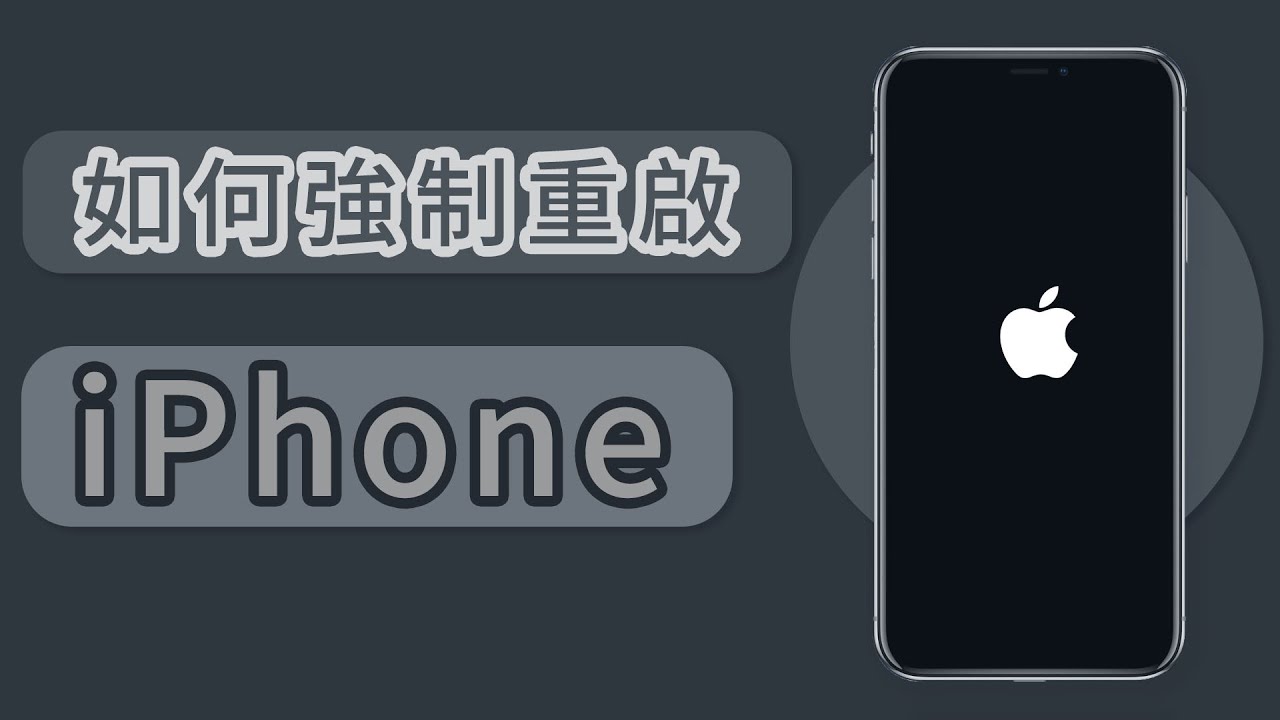遇到 iPhone 訊息傳不出去時,特別是在急需與家人朋友聯繫的時候,必定會讓人十分著急。
當看見 iPhone 訊息驚嘆號出現,請保持鎮定並按照本文提供的 10 個方法,從確認連線狀態、設定等方式逐一檢測 iPhone 訊息尚未送達的原因,以快速排除故障重新正常使用 iPhone 訊息功能。

如何修復 iPhone訊息傳不出去?
當發現 iPhone 訊息驚嘆號,顯示「尚未送達」的提示時,可以按照以下的修復方案逐一檢查裝置。
01 檢查電信商服務
遇到 iPhone 訊息傳不出去時,首要檢查手機訊號和電信商平台是否異常。如果目前所處環境的訊號強度很弱(1 格或完全沒有),或者電信商服務平台負載,都會直接導致訊息無法傳送或接收不到。
iPhone 傳簡訊之前,請確保手機訊號強度處於合理水平(建議滿格),再來要確認你的數據服務處於活動狀態,且在短訊寄送的範圍內。
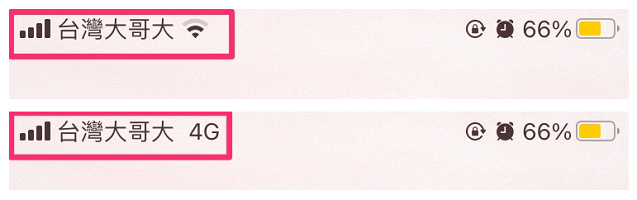
02 確認收件人的電話號碼
當你傳送 iPhone 訊息卻出現驚嘆號時,請仔細確認收件人的電話號碼和電子郵件。
傳送 iPhone 訊息之前,檢查輸入欄中收件人的電話號碼是否正確無誤,而在你確認你向正確的人寄送了訊息卻沒有收到回應,則可能是你的號碼被收件人封鎖。
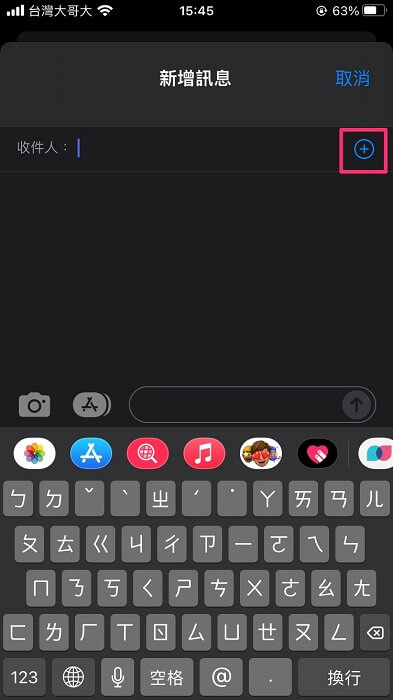
03 開啓再關閉飛航模式
如果 iPhone 訊息「尚未傳達」的提示一直出現,大多是由於蜂窩網路信號接收不良造成,嘗試啟用再關閉飛航模式以解決問題。
iPhone 飛航模式可分別從控制中心或設定啟用和關閉,具體操作如下:
方法1.上滑開啟 iPhone 的控制中心,點擊飛行模式圖示切換為橘色,等待約莫 5-10 秒再次點擊橘色圖示以關閉飛航功能。
方法2.前往 iPhone「設定」,點擊「飛航模式」樞紐以開啟,等 5-10 秒後再次點擊以關閉,好排除 iPhone 訊息驚嘆號的問題。
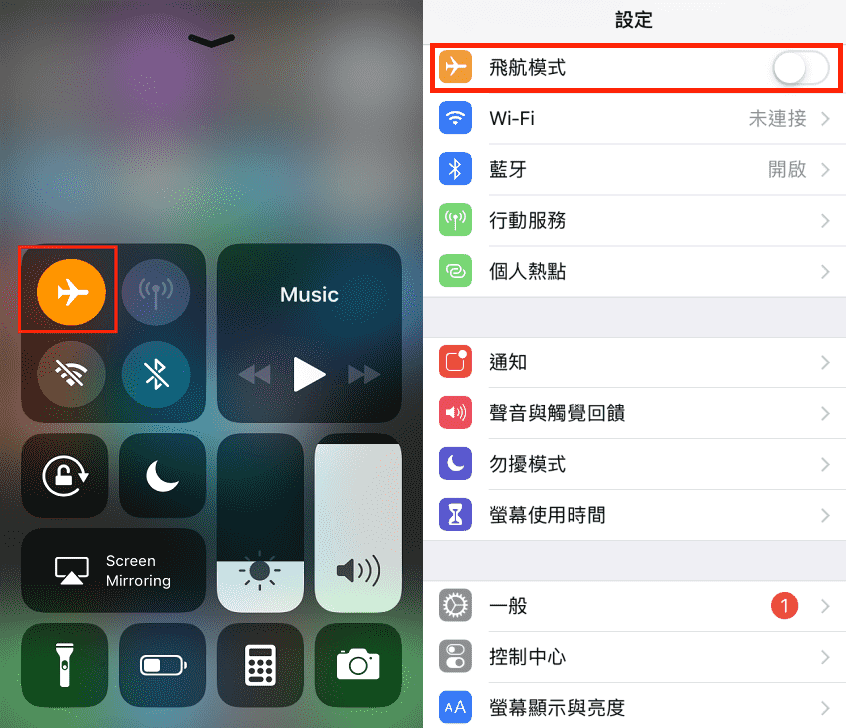
04 退出並重新啟動 iPhone 訊息
偶爾當你發生 iPhone 訊息傳不出去時,是由於內部存取管理所引起的短暫故障情形。
這時請先強制退出並重新啟動訊息應用程式,來排除 iPhone 訊息傳送的短暫失靈。
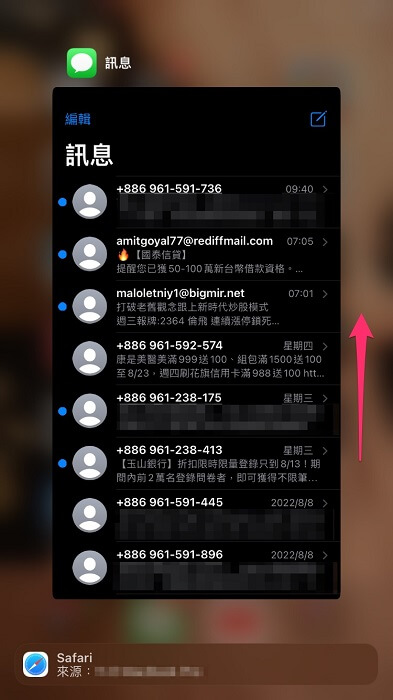
05 嘗試再次傳送或開始新對話
有時 iPhone 訊息驚嘆號傳不出去的問題,是由於傳送過程被卡住。
你可以點選「驚嘆號」圖示並選擇「再試一次」嘗試讓系統在幾秒鐘後再次傳送,或者直接開始新對話來寄送訊息,以有效解決問題。
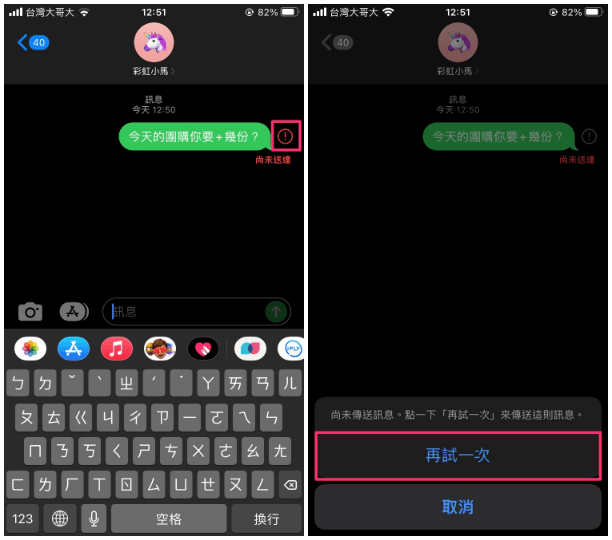
06 重啟你的 iPhone
iPhone 傳訊息傳不出去的情形下,特別是不了解問題發生的原因時,重啟設備可能是另一個簡單的解決方法。
由主畫面進入「設定」點選「一般」並下滑點選「關機」,等待 30-60 秒後,按住電源鈕重新開啟 iPhone ,重新傳送訊息並檢查能否順利傳出去。
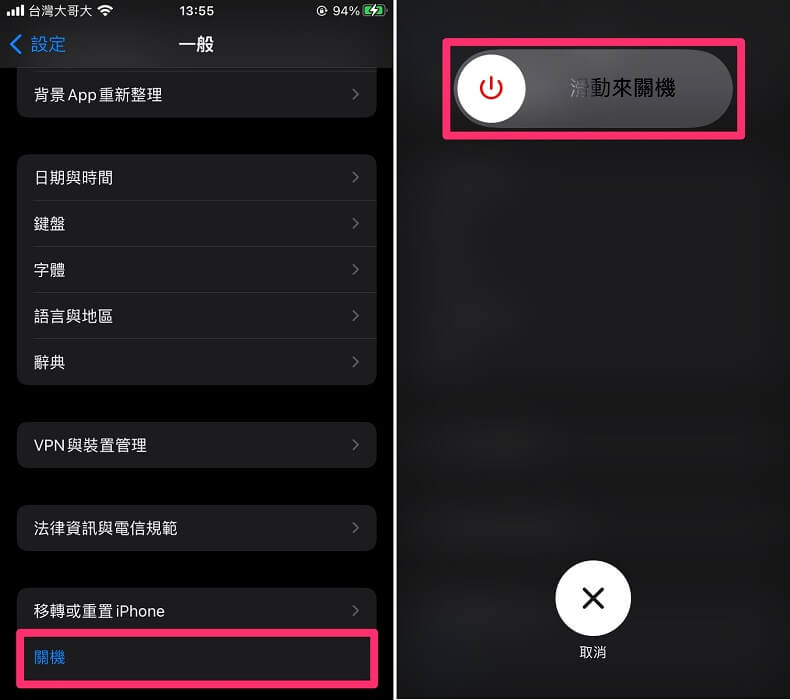
正常重啟 iPhone 後 iPhone 訊息還是無法傳送的話,可以觀看以下影片將 iPhone 強制重啟以解決問題。
07 啟用 SMS 和 MMS
當你未開啟 SMS/MMS 訊息服務功能發送訊息時,也會發生寄送 iPhone 訊息尚未傳達的狀況發生。
此時請你檢查 iPhone 的訊息設定,前往「設定」>「訊息」,確認已開啟「以SMS格式傳送」及「MMS傳訊」功能,解除 iPhone 訊息傳不出去的使用不便問題。
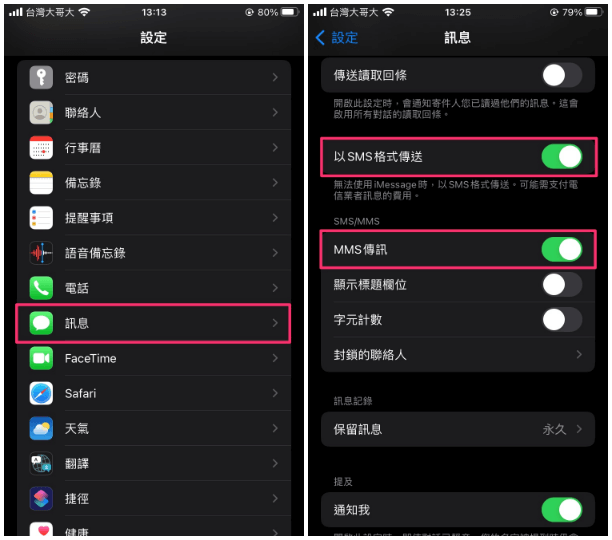
08 重新插入你的 SIM 卡
重新插入 SIM 卡能有效故障排除修復蜂窩接收訊號弱和 iOS 網路錯誤,藉此改善 iPhone 簡訊傳照片傳不出去。
以 iPhone 隨附的退卡針,插入 SIM 卡托盤旁邊的孔中取出 SIM 卡,再用乾淨的拭巾擦拭 SIM 卡金屬表面,並重新插入放回 SIM 卡托盤中,讓電信業者設定自動更新。

09 關閉 VoLTE
iPhone 訊息傳不出去帶有驚歎號,你可以嘗試關閉 VoLTE 以解決問題。
步驟1.由 iPhone 主畫面進入「設定」>「行動網路」並點選「行動數據選項」。
步驟2.進入「語音與數據」關閉「VoLTE」就能改善簡訊傳不出去的問題。
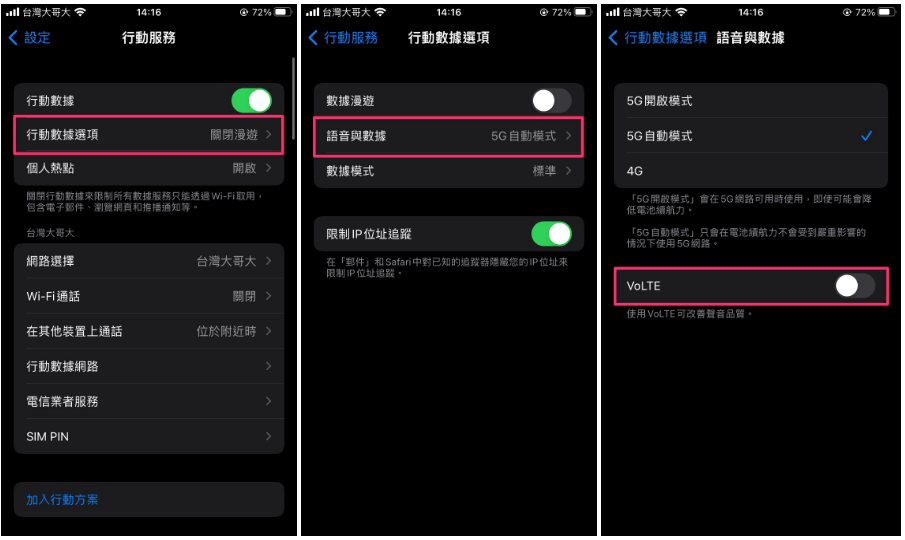
10 升級或降級你的 iPhone
如果無法從上面的 9 種方法找出原因時,撇除硬體無損傷可正常使用的狀態,合理推測就是你的 iPhone 內部出現了一些未知的韌體、軟體故障,此時建議你使用 iMyFone Fixppo 來進行升級(已支援升級最新的 iOS 17/18 Beta)或降級 iPhone 的韌體,以達到可正常寄送訊息的作用。

可以還原任一種 iOS 版本,也不需要越獄就能升級或降級你的裝置。
只要你想降級的 iOS 版本有提供舊版本的韌體可下載,即使沒有開發者模式權限的情形下你也能選擇適用的作業系統安裝並降級,改善 iPhone 訊息驚嘆號的故障問題,可以說是最佳 iOS 升級或降級工具。
步驟1.下載安裝並開啟 iMyFone Fixppo,點選「標準模式」,用傳輸線連接 iPhone 與電腦後,前往「下一步」。

步驟2.待程式自動偵測手機型號,從可用固件版本列表中,選擇適用的復原版本,點選「下載」進行下載韌體。

步驟3.在 iMyFone Fixppo 修復程序結束後,重新啟動 iPhone 即可正常使用傳送訊息功能。

iPhone 傳送訊息的常見問題解答
除了iPhone訊息傳不出去的解決方法,以下也是用戶常反應的問題,彙整並提供解答供你參考。
1 為什麼iPhone 訊息尚未傳達?
導致 iPhone 訊息驚嘆號傳不出去的常見原因,不外乎為下列幾種:
- 空間不足:由於裝置沒有足夠的儲存空間可以接收文字、圖像和影片。
- 簡訊病毒:中毒造成訊息功能遭自動上鎖,需要請電信業者開啟簡訊功能或解鎖。
- 網路訊號不穩:以 iMessage、MMS 傳送訊息需要連接行動數據或 Wi-Fi 網路才可執行傳送。
- 聯絡人不正確:錯誤的聯絡人電話號碼或電子郵件地址,是可以預期訊息無法成功傳送,請確認後再次嘗試。
- 電信業者不支援:電信業者不提供 MMS 或 SMS 類型的訊息傳送服務(iPhone 上看不到「MMS 傳訊」或「群組傳訊」的選項)。
- iOS 版本不相容:舊版本的作業系統造成的 bug,最新版本的 iOS 作業系統,通常涵括最新的功能增強和錯誤修復可解除訊息傳送失敗的問題。
- 電信端發生故障:無法自行排除傳送訊息的情況下,請撥打你所使用的電信客服進行確認,或下載你所使用的電信業者 APP 登入門號,以確認訊息功能正常開啟。
2 如果 iPhone 無法傳送照片怎麼辦?
請確認你的訊息類型是否支援傳送照片,並非每家電信業者都提供所有類型的訊息傳送服務,一般都支援標準的文本訊息協議 SMS (簡訊服務),而照片、影片及歌曲等多媒體訊息的服務(MMS)並非適用所有電信商。
結論
經過上面內容可了解 iPhone 訊息尚未送達的問題與情境,在硬體設備與網路連線正常的情形下,iPhone 訊息驚歎號出現通常與功能設定及韌體相關,而找出韌體造成的故障對於一般用戶過於複雜,建議你使用 iMyFone Fixppo 一次解決所有 iPhone 中的使用問題最為便利、有效率。